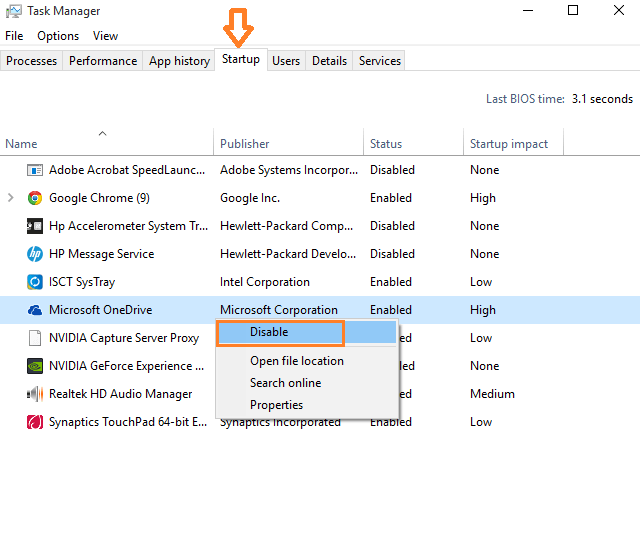Po Admin
Windows 10 automatski pokreće aplikacije i pokreće ih u pozadini. Općenito pokrenute aplikacije su kalkulator, filmovi, vrijeme, xbox, Windows trgovina itd. Imajte na umu da čak i ako otvorite upravitelj zadataka i pokušate onemogućite ih u pokretanju kartici, oni se neće naći na popisu za automatsko pokretanje. Na njih ih poziva izvršavanje sustava Windows, pa ih zato morate onemogućiti putem sustava upravljačka ploča. Te aplikacije šalju i primaju obavijest i ažuriranja čak i ako ih uopće ne upotrebljavate. Isključivanje ovih aplikacija za rad u pozadini neophodno je dok se jedu radna memorija i CPU sustava dok se izvodi u pozadini. Dopustite nam da vidimo kako onemogućiti pokretanje aplikacija u pozadini.
Kako onemogućiti pokretanje aplikacija u pozadini
Korak 1 - Pritisnite tipka za Windows + i za otvaranje sistemske ploče.
Korak 2 - Kliknite na privatnost kako je prikazano dolje.

3. korak - Kliknite na Aplikacije u pozadini na lijevom izborniku i na popisu aplikacija isključite i onemogućite one aplikacije koje vjerojatno nećete koristiti.
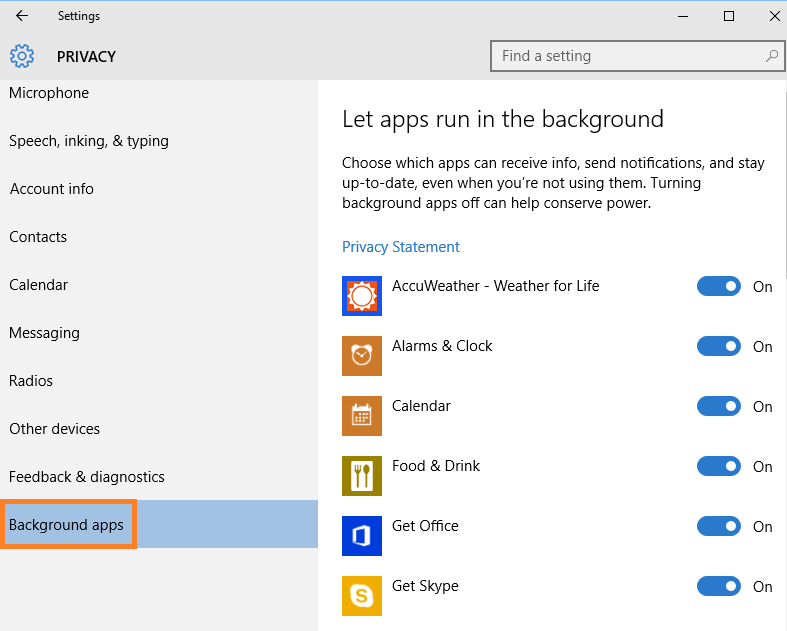
Napomena: - Ako ne pronađete uslugu koju tražite (Na primjer Onedrive itd.) :-
Korak 1 Samo otvorite upravitelj zadataka pritiskom na Ctrl + Shift + Esc.
Korak 2 - U upravitelju zadataka kliknite karticu za pokretanje.
3. korak - Desnom tipkom miša kliknite bilo koji program ili aplikaciju koju želite onemogućiti prilikom pokretanja.